openSUSE Tumbleweed now offers Wayland support for the desktop environment LXQt.
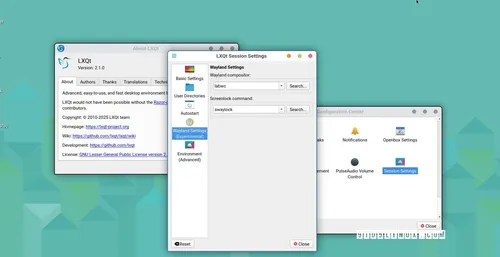
Le projet openSUSE a annoncé aujourd'hui que leur distribution de version continue openSUSE Tumbleweed dispose désormais du support pour Wayland pour ceux qui souhaitent installer et utiliser le dernier environnement de bureau LXQt.
Comme vous le savez, LXQt 2.1 est la première version de l'environnement de bureau léger à introduire une session expérimentale de Wayland grâce à l'implémentation d'un nouveau composant appelé lxqt-wayland-session. La session Wayland prend en charge plusieurs compositeurs, y compris Labwc, KWin, Wayfire, Hyprland, Sway, River et Niri.
Alors que peu de distributions livrent LXQt avec le support de Wayland (en raison du drapeau expérimental), vous pouvez essayer dans openSUSE Tumbleweed. Cependant, openSUSE ne fournit pas une image ISO live dédiée avec le bureau LXQt, donc vous devrez l'installer à partir des dépôts sur votre environnement existant ou effectuer une installation fraîche.
Pour une installation fraîche, vous devez choisir l'option Bureau généraliste lors de l'installation et sélectionner LXQt en cliquant sur la section 'Logiciels' dans le résumé d'installation avant de commencer l'installation. Quelle que soit la méthode choisie, vous devez installer manuellement lxqt-wayland-session avec la commande suivante.
sudo zypper install lxqt-wayland-sessionLe groupe de développement openSUSE LXQt ne recommande actuellement aucune « composante par défaut » pour Wayland pour LXQt. Ils suggèrent KWin pour le meilleur support possible, Labwc pour les utilisateurs hardcore de LXQt, Hyprland, Niri, River ou Sway pour ceux qui veulent un bureau en tuiles, ou Wayfire si vous aimez beaucoup les effets de bureau.
Après avoir installé le package lxqt-wayland-session, vous devez également installer un compositeur Wayland. J'ai choisi Labwc pour cet essai et cela fonctionne bien. Pour installer Labwc, exécutez la commande sudo zypper install labwc dans le terminal.
Après la déconnexion, vous verrez l'option LXQt (Wayland) dans le menu déroulant de sélection de session du gestionnaire d'affichage. Sélectionnez-la et connectez-vous à votre environnement de bureau LXQt basé sur Wayland. Cependant, gardez à l'esprit que non tous les composants de LXQt sont compatibles avec Wayland car le support est encore expérimental.

Catégories
Derniers articles
- <p>Examen du clavier mécanique Satechi Keyboard SM3 : silencieux et parfait pour la productivité</p>
- This old phone became a fire hazard right before my eyes.
- 10 façons dont l’invitation d’Apple diffère du Calendrier Apple
- <p>Apple au travail : 2025 sera-t-il l’année où Apple lancera un concurrent de Google Workspace ?</p>
- Apple improbable d'organiser un événement spécial pour annoncer l'iPhone SE 4.
- Indices et solutions du jeu « Connections » du NYT pour le 8 février (#608)" Let me know if you'd like me to translate this into another language! 😊
- Support for Ubuntu 20.04 LTS is ending.
- Avez-vous une liste de lecture ? Laissez l'IA vous lire.
- Voici mon lecteur Blu-ray du Graal.
- <p>De nouveaux produits Apple seront lancés la semaine prochaine : voici ce qui arrive.</p>
Derniers tags
- rétroéclairage
- compatible
- silencieux
- recyclage
- danger
- gonflées
- Batteries lithium-ion
- Workspace
- Communiqué
- Annonce



